Error 720 en Windows 8 y 8.1
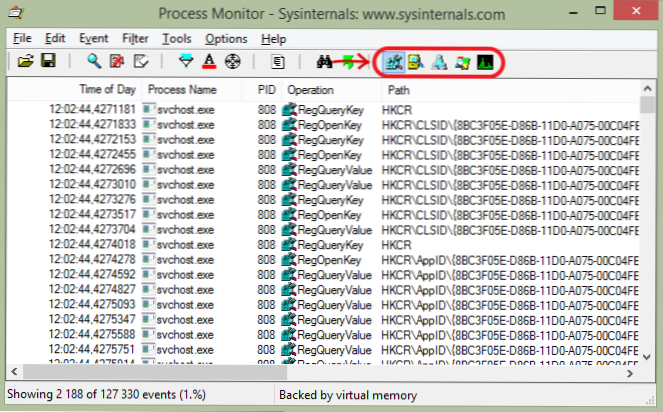
- 4578
- 1365
- Eva Caldera
Error 720 que ocurre al instalar VPN (PPTP, L2TP) o PPPOE en Windows 8 (en Windows 8.1 Esto también sucede) - uno de los más comunes. Al mismo tiempo, para corregir este error, en relación con el nuevo sistema operativo, existe la menor cantidad de materiales, y las instrucciones para Win 7 y XP no funcionan. La causa más común de ocurrencia es la instalación de un paquete de seguridad de Internet antivirus libre de Avast o Avast y su posterior eliminación, pero esto está lejos de ser la única opción posible.
En esta guía, espero que encuentres una solución de trabajo.
Desafortunadamente, un usuario novato no puede hacer frente a todo lo que se describe a continuación y, por lo tanto, la primera recomendación (que probablemente no funcionará, pero lo intente) para corregir el error 720 en Windows 8: la restauración del sistema al estado que precedió a su apariencia. Para hacer esto, vaya al panel de control (cambie el campo de visualización a los "iconos", en lugar de "categoría") - Restauración - lanzamiento de la recuperación del sistema. Después de eso, coloque el cuadro "Mostrar otros puntos de recuperación" y seleccione el punto de recuperación al que un error con el código 720 comenzó a aparecer al conectar, por ejemplo, un punto antes de instalar Avast. Restaurar, luego reinicie la computadora y vea si el problema ha desaparecido. Si no, leemos más las instrucciones.
Corrección del error 720 por restablecer TCP/IP a Windows 8 y 8.1 - Método de trabajo
Si ya ha estado buscando formas de resolver un problema con un error de 720 al conectarse, entonces probablemente conoció a dos equipos:
Reinicio de reinicio de NetSh Int IPv4.Log NetSH INTSV6 RESET RESET.registro
o simplemente Netsh En t IP Reiniciar Reiniciar.registro Sin indicar el protocolo. Al intentar ejecutar estos comandos en Windows 8 o Windows 8.1 Recibirá los siguientes mensajes:
C: \ windows \ system32> netsh int ipv6 reiniciar restablecimiento.Interfaz de restablecimiento de registro - OK! Restablecer vecino - OK! Ruta - OK! Restablecer - falla. Acceso denegado. Restablecer - OK! Restablecer - OK! Para completar esta acción, se requiere un reinicio.
Es decir, el reinicio falló, de la que está hablando la línea Restablecer - falla. hay una solucion.
Tomemos medidas desde el principio, para que esté claro tanto para el usuario principiante como para el experimentado.
- Descargue el programa Monitor de proceso desde el sitio web de Microsoft Windows Sysinternals por enlace https: // documentos.Microsoft.Com/ru-rus/sysinternals/downloads/Procmon. Desempaqué el archivo (el programa no requiere instalación) y inicielo.
- Desconecte la visualización de todos los procesos con la excepción de eventos relacionados con las llamadas al registro de Windows (ver. imagen).
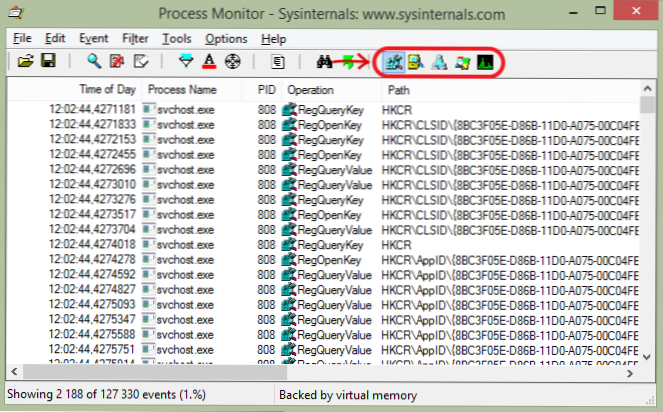
- En el menú del programa, seleccione "Filtro" - "Filtro ..." y agregue dos filtros. Nombre del proceso - "Netsh.exe ", resultado -" Acceso denegado "(título). La lista de operaciones en el programa de monitor de proceso probablemente se volverá vacía.
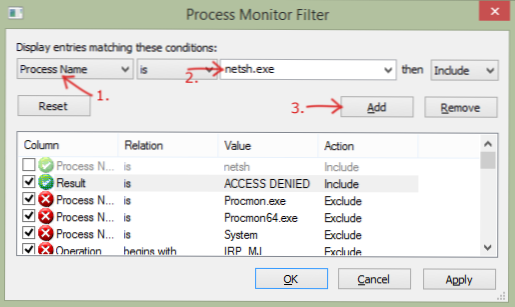
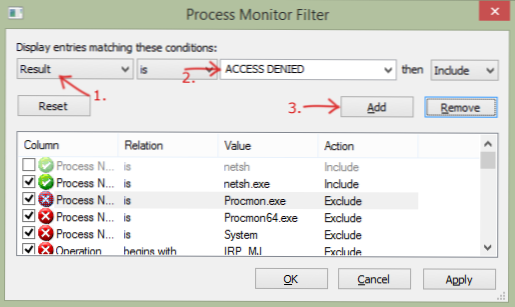
- Presione el teclado de Windows en el teclado (con emblema) + x (x, latín), seleccione la línea de comando (administrador) en el menú contextual "Menú de comandos".
- En la línea de comando ingresa el comando Netsh En t IPv4 Reiniciar Reiniciar.registro Y haga clic en Entrar. Como ya se mostró anteriormente, el reinicio será una falla y un mensaje sobre lo que se negaron el acceso. Aparecerá una línea en la ventana Monitor de proceso, en la que se indicará la clave de registro, que no funcionó para cambiar. HKLM corresponde a HKEY_LOCAL_MACHINE.

- Haga clic en el teclado del teclado Windows + R, ingrese el comando Regedit Para lanzar el editor de registro.
- Vaya a la tecla Registro, que se indica en el monitor de proceso, haga clic en él con el botón derecho del mouse, seleccione el elemento "Permiso" y especifique "Acceso completo", haga clic en "Aceptar".
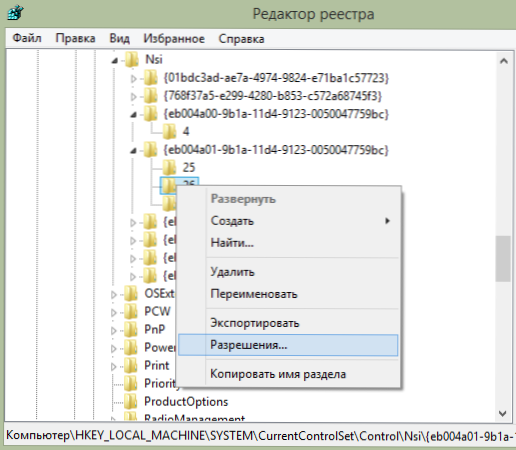
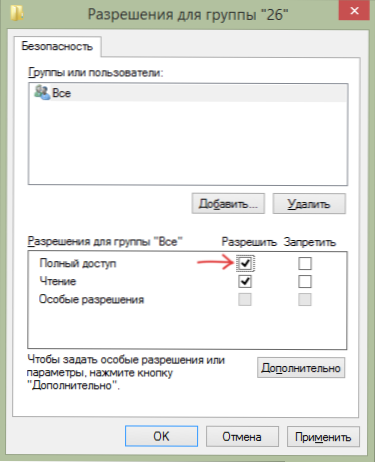
- Volver a la línea de comando, repita el comando del comando Netsh En t IPv4 Reiniciar Reiniciar.registro (puede presionar el botón "arriba" para ingresar al último comando). Esta vez todo pasará con éxito.

- Realizar puntos 2-5 para el equipo Netsh En t IPv6 Reiniciar Reiniciar.registro, El parámetro de registro será diferente.
- Sigue el comando Netsh Winsock Reiniciar En la línea de comando.
- Recargar la computadora.
Después de eso, verifique si el error es 720 cuando se conecta. De esta manera, puede soltar los parámetros TCP/IP en Windows 8 y 8.1. No he encontrado una solución similar en Internet y, por lo tanto, les pregunto a quienes probaron mi método:
- Escribe en los comentarios: ayudó o no. Si no, qué no funcionó exactamente: algunos equipos o el error 720 simplemente no desaparecieron.
- Si ayudó, comparta en las redes sociales para elevar el "encontrar" de las instrucciones.
Buena suerte!
- « Creación de una recuperación de imagen completa en Windows 8 y Windows 8.1 usando PowerShell
- Cómo descargar xLive.Dll y corrige errores al iniciar juegos »

